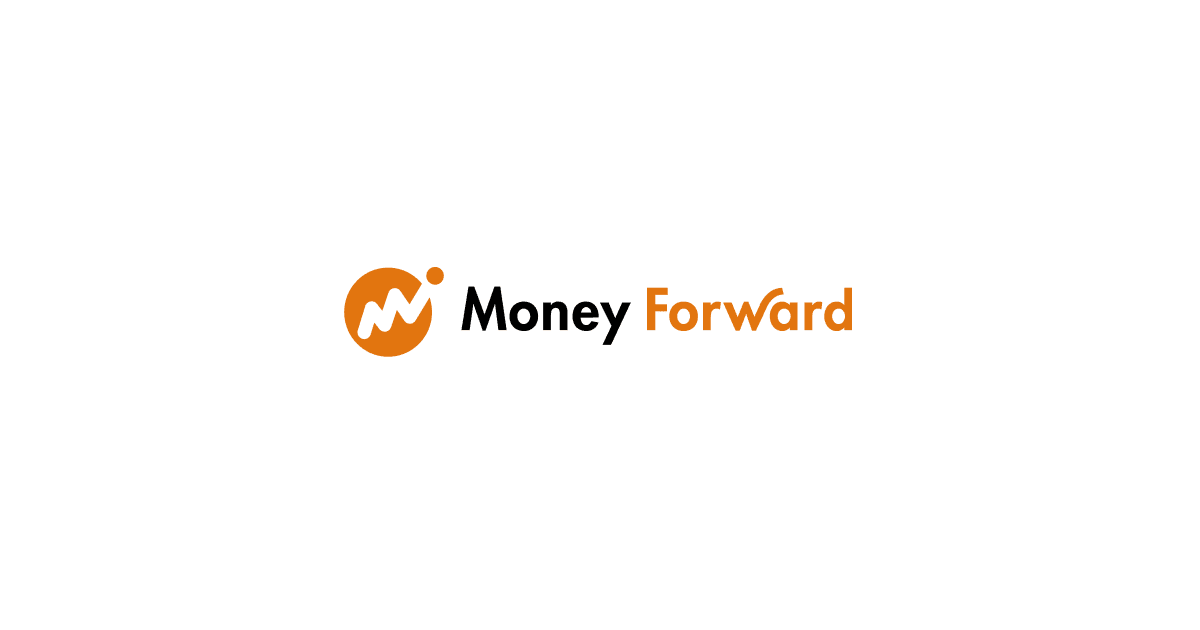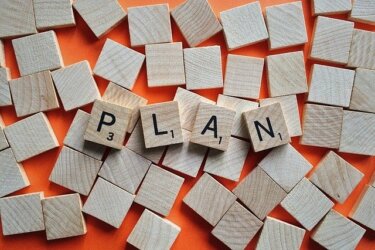こんにちは!FPサボちゃんです。
スマホで簡単に家計簿をつけることができるマネーフォワードME。
マネーフォワードMEを使うと、次の事が簡単にできるようになります。
②については、マネーフォワードMEで確認できる内容とできない内容があるのが弱点です。
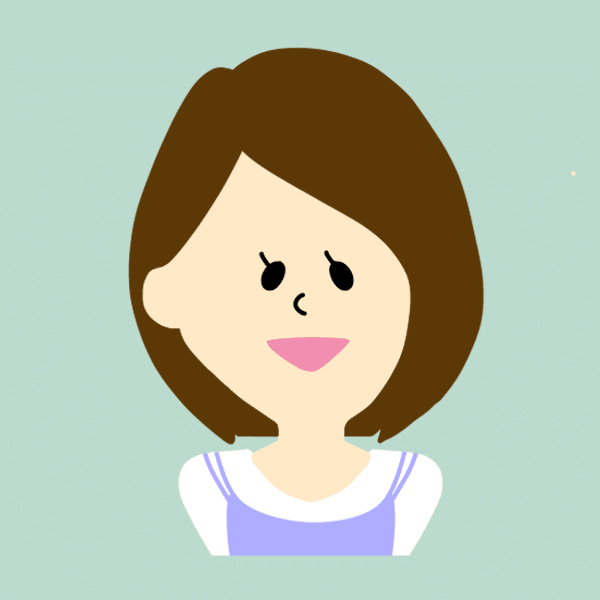
今回は、②の総資産の把握について、有料版マネーフォワードMEでダウンロードできるデータを使って、もっと深く総資産を把握する方法を解説します。
総資産をしっかり把握して、今後のライフプランに役立てましょう♪
この記事を書いたのはこんな人
元外資系保険会社勤務、国家資格2級ファイナンシャルプランニング技能士(FP)。法人営業を主に担当。個人のライフプランニングも得意。
結婚後も勤務していたが、夫の海外駐在についていくため退職。
駐妻ライフを楽しみ、現在夫婦とも帰国。
子育てをしながら、投資をしたり、サイト運営をしている2児のママ。
\誰でも超簡単!15分でライフプランを作成!/
マネーフォワードMEで資産管理
こちらの記事には詳細を記載していますので、マネーフォワードMEについてもっと詳しく知りたい方はこちらの記事も併せてみて下さいね。
マネーフォワードMEで資産管理:できること、分かること
マネーフォワードMEでは、銀行口座等との紐づけを行うことにより、資産がいくらあるかを確認することができます。
銀行口座だけでなく、証券口座、保険、各種ポイント等も全て登録すれば、総資産をいつでも把握できます。
「資産内訳」画面に行くと、その時点での資産内訳が下記のように表示されます。
円グラフで表示されるので直感的に何の資産が多くなっているかが分かります。
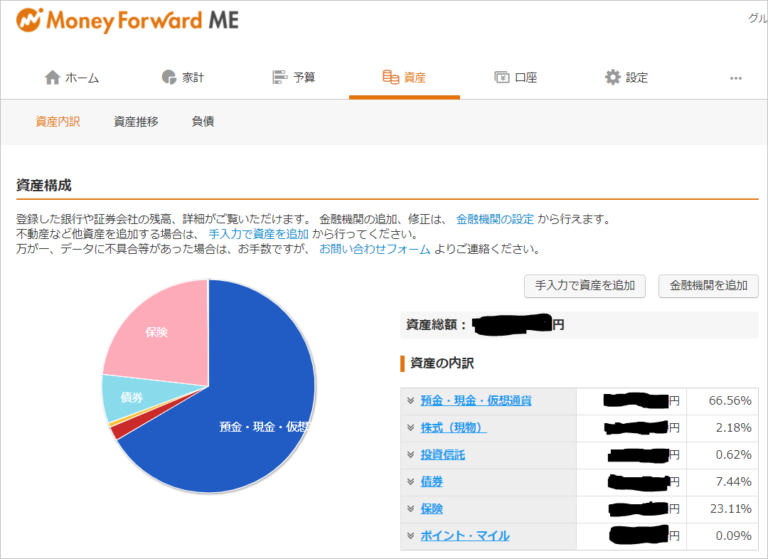
「資産推移」画面に行けば、時系列で資産がどのように増減しているかが分かります。
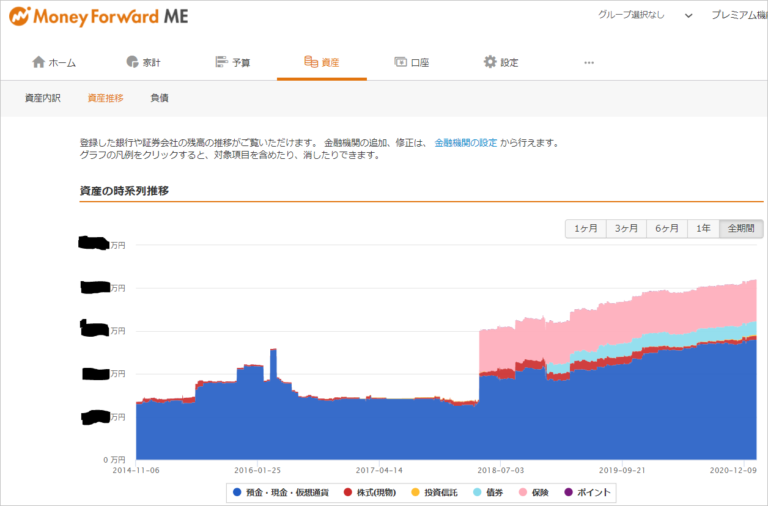
マネーフォワードMEで資産管理:できないこと
資産内訳と推移が確認できるようになっていますが、細かいことを言うと確認できないこともあります。
1カ月前、3ヵ月前、1年前の資産状況をグラフで確認できません。過去を振り返ることが難しいのが難点です。
資産の金額推移は確認できますが、資産の構成比率の推移は分かりません。保有している株式の比率が総資産の何%なのか、リスク資産を増やしすぎていないか、などの確認ができません。
資産推移は積み上げグラフでの表示のみのため、各資産がどれ位増減したかが分かりにくいです。
年単位で現金がいくら増減したか、株式がいくら増減したかという表示はできません。
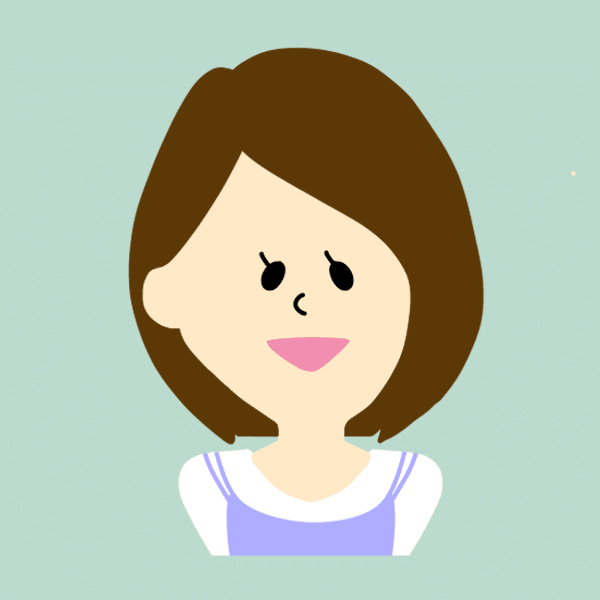
マネーフォワードME×エクセルで簡単に資産の管理
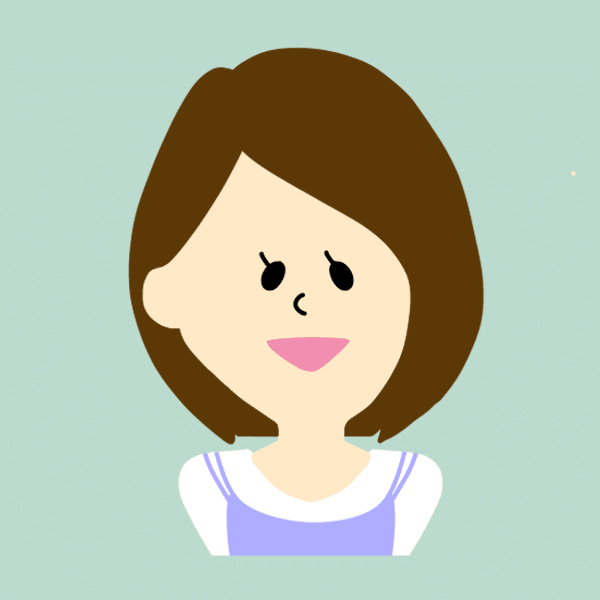
今回、マネーフォワードMEで確認できない部分を把握できるエクセルを作成しました。
マネーフォワードMEのデータとこのエクセルを使って、資産状況をもっと深く把握しましょう。
※今回のエクセルは、マネーフォワードMEの有料版でデータをダウンロードすることで活用していただけます。
エクセルのアウトプット
作成したエクセルにマネーフォワードMEのデータを張り付けることで、下記のようなアウトプットを簡単に作成することができます。
一つ一つ解説します。
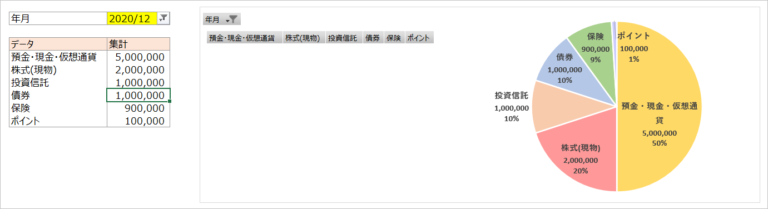
マネーフォワードMEでは、現時点の資産構成しか確認できませんが、エクセル上では年月を選択できるようにしてあります。
選択した月の資産状況を自由に確認することができます。
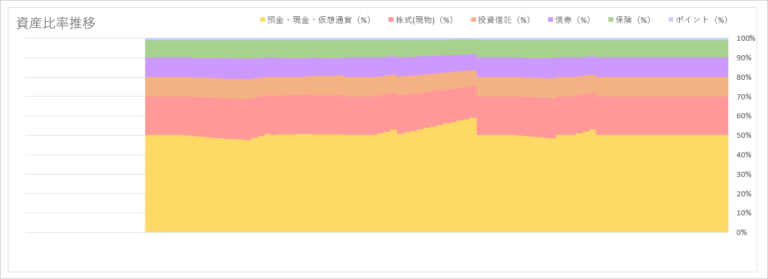
各資産の構成比率の推移を確認できます。
株式等のリスク資産の比率推移の確認に活用できます。
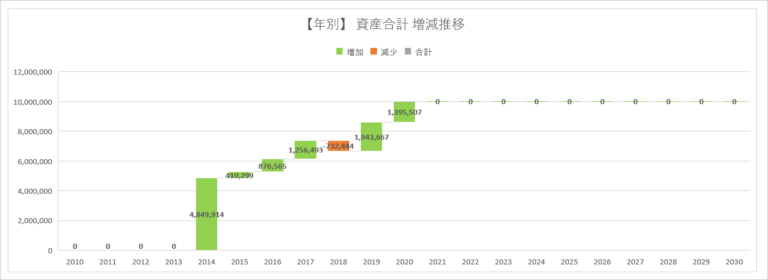
1年単位で総資産がいくら増えたのか、減ったのかを確認することができます。
年単位で家計、資産運用の結果を把握していくことはとても大切なことです。
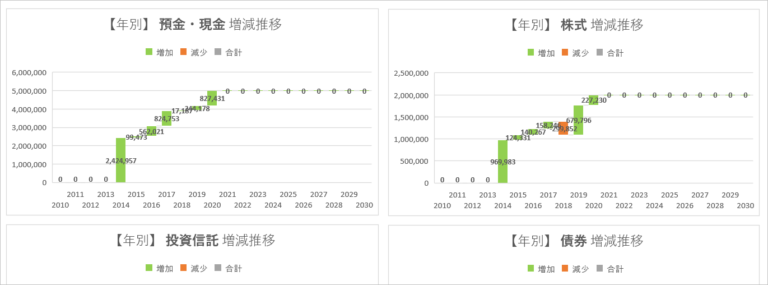
預金・現金、株式、投資信託、債券、保険、ポイント、それぞれの年別の増減金額を確認することができます。
何が増えて何が減っているのかをしっかり把握しましょう。
エクセルの作成方法
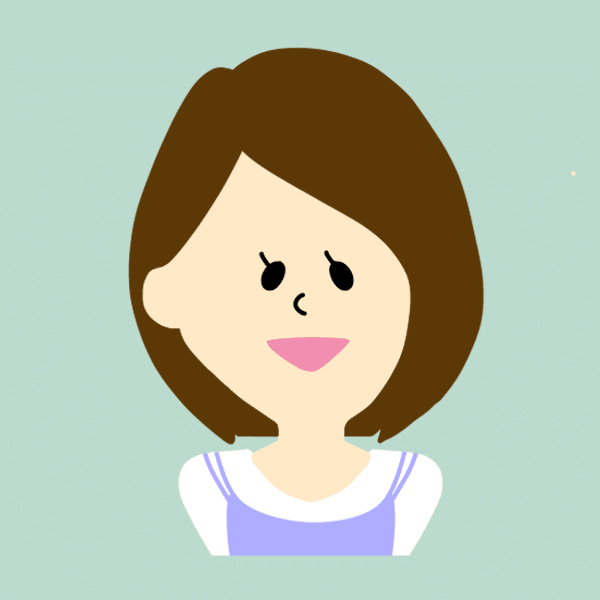
①エクセルのダウンロード
まずは、作成したエクセルをこちらからダウンロードして下さい。
もちろん無料でどなたでもダウンロードできます。
②PCサイトから家計簿エクセルファイルをダウンロード
PCからマネーフォワードMEにログインします。
すべての人のお金のプラットフォーム MoneyForward - お金・資産管理なら家計簿アプリ「マネーフォワード ME…
ログインしたら、メニューから「資産」の「資産推移」に進みます。
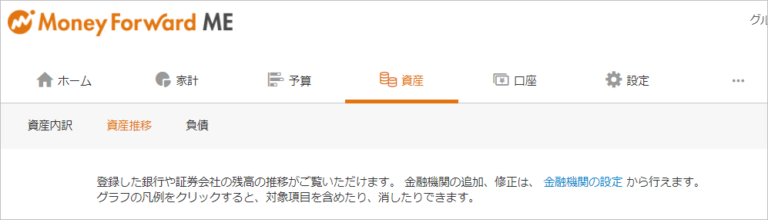
一番下までスクロールすると、ダウンロードボタンがありますので、ここからExcelファイルをダウンロードします。

②エクセルに張り付け
まずはマネーフォワードサイトからダウンロードしたデータ(資産推移月次)を開き、データ全てコピーします。
コピーするのはセルA2~H2から一番下までを選んでコピーします。
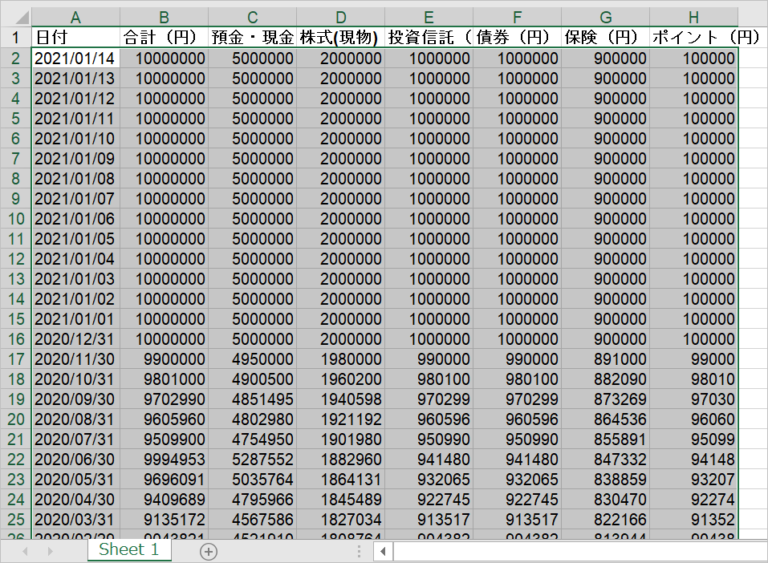
コピーしたデータをこのサイトからダウンロードしたエクセル「資産推移月次(貼り付け)」シートのセルB6に値で張り付けます。
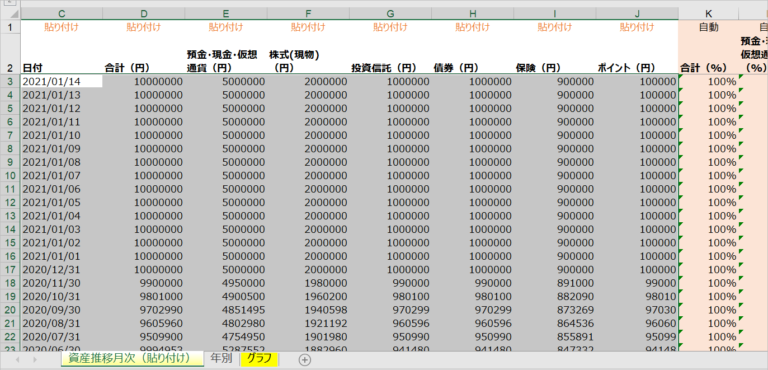
③出来上がり!
「グラフ」シートに移動すると、アウトプットが完成しています。
黄色くなっているセルC2の「年月」を選ぶと、その月の資産構成が円グラフで表示されます。
その他のグラフは自動で表示されます。
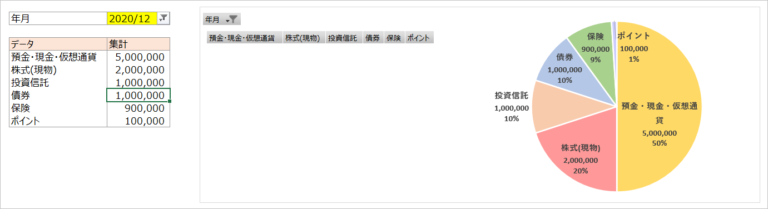
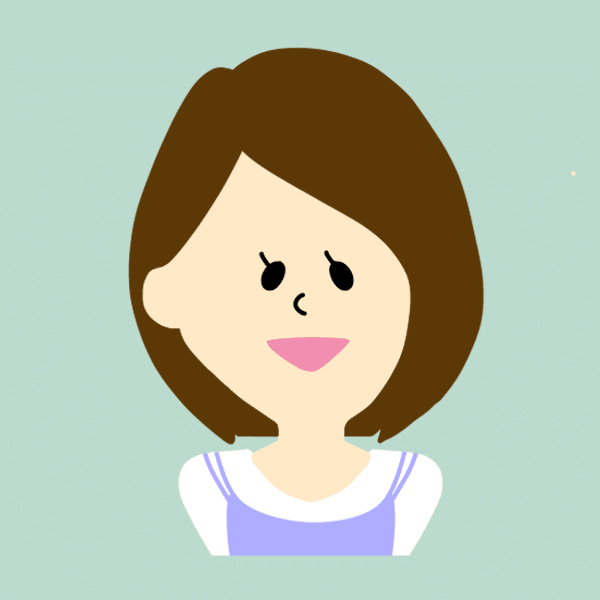
定期的にデータをダウンロードして資産状況を確認しましょう。データを更新する際には、過去に張り付けたデータを全て消してから張り付けるようにしてください。
まとめ
今回のエクセルを使うと、簡単に総資産の内訳、総資産の推移、各資産の推移を把握できるようになります。
資産の全体像をしっかり掴んでおくことは、ライフプランを考える上でも、投資をする上でもとっても大切なことです。
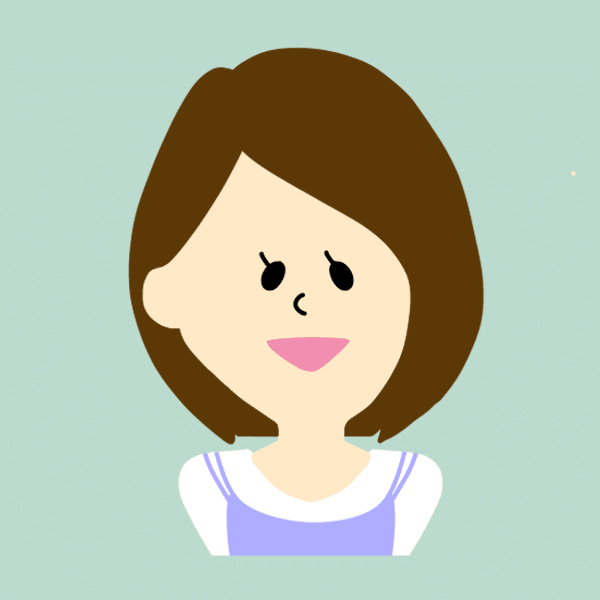
家計の管理はこちらのエクセルを活用すると、マネーフォワードMEをさらに生かすことができます。
\誰でも超簡単!15分でライフプランを作成!/
<Java Money>